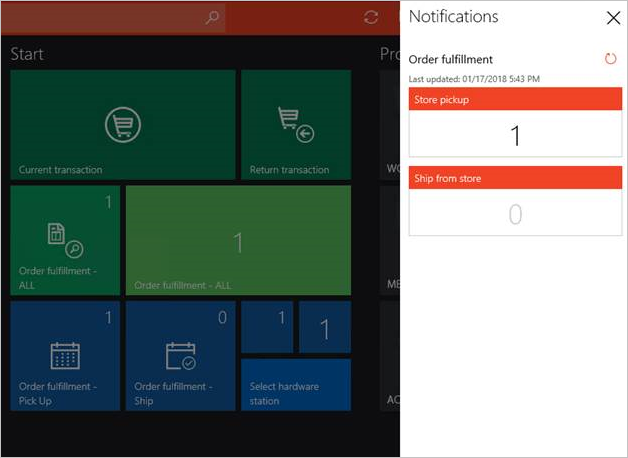Отображение уведомлений о заказах в POS-терминале
В этой статье описывается, как включить уведомления о заказах в POS-терминале и платформе уведомлений в Microsoft Dynamics 365 Commerce.
Для сотрудников магазина могут быть назначены различные задачи в их магазине, такие как выполнение заказов или инвентаризация запасов. Клиент POS предоставляет единое приложение, в котором сотрудники могут быть уведомлены об этих задачах. Платформа уведомлений в POS помогает решить эту проблему, позволяя предприятиям розничной торговли настраивать уведомления на основе ролей. Начиная с Dynamics 365 Retail с обновлением приложения 5 эти уведомления можно настроить для POS-операций.
Система может отображать уведомления для операции выполнения заказа и запускать в Commerce версии 10.0.18 уведомления, которые могут быть также показаны для операции Отозвать заказ. Однако так как платформа разработана с учетом возможности расширения, разработчики могут написать обработчик уведомлений для любой операции и отображаться уведомления для этой операции в POS.
Включение уведомлений для операций выполнения или отзыва заказов
Чтобы включить уведомления для операций выполнения или отзыва заказов, выполните следующие действия.
Перейдите в раздел Retail и Commerce > Настройка канала > Настройка POS > POS > Операции.
Найдите операцию Выполнение заказов или операцию Отозвать заказ, затем выберите Включить уведомления для операции, чтобы указать, что платформа уведомлений должна контролировать обработчик для этой операции. Если реализован обработчик, уведомления для этой операции будут затем отображаться в POS-терминале.
Перейдите в раздел Retail и Commerce > Сотрудники > Работники.
Перейдите на вкладку Commerce, выберите строку работника, а затем выберите разрешения POS. Выберите экспресс-вкладка Уведомления, чтобы развернуть ее, а затем добавьте операции, для которых включены уведомления. Если для работника настроено одно уведомление, убедитесь, что для Порядок отображения выбрано значение 1. Если выполняется настройка нескольких операций, настройте значения Порядок отображения, чтобы указать порядок отображения уведомлений.
Уведомления отображаются только для операций, добавленных на экспресс-вкладке Уведомления. Операции можно добавлять только в том случае, если для этих операций выбраны флажки Включить уведомления на странице POS-операций. Кроме того, уведомления для операции отображаются для работников только в том случае, если операция добавлена в разрешения POS для этих работников.
Примечание
Уведомления можно переопределить на уровне пользователя. Чтобы сделать это, откройте запись работника, выберите разрешения POS, затем измените подписку на уведомления пользователя.
Перейдите в раздел Retail и Commerce > Настройка канала > Настройка POS > Профили POS > Профили функциональности. В поле Интервал уведомлений укажите, как часто производится выборка уведомлений. Для некоторых уведомлений POS-терминал должен выполнять вызовы в режиме реального времени в приложение бэк-офиса. Эти вызовы расходуют вычислительные мощности приложения бэк-офиса. Поэтому при установке интервала уведомлений следует учитывать как бизнес-требования, так и влияние обращений в режиме реального времени к приложению бэк-офиса. Значение 0 (ноль) отключает вывод всех уведомлений.
Перейдите в раздел Retail и Commerce > ИТ Retail и Commerce > График распределения. Выберите график 1060 (Персонал) для синхронизации настроек подписки на уведомления, затем выберите команду Запустить сейчас. Затем выберите 1070 (Конфигурация канала) для синхронизации интервала разрешения и выберите Запустить сейчас.
Просмотр уведомлений в POS-терминале
После выполнения предыдущих шагов работники смогут просматривать уведомления на POS-терминале. Для просмотра уведомлений выберите значок уведомлений в верхнем правом углу экрана POS. Отображается панель уведомлений, в которой отображаются уведомления для операций, настроенных для работника.
Для операции Выполнение заказов на панели уведомлений будут отображаться следующие группы:
- Самовывоз из магазина — в этой группе отображается количество отдельных строк заказа, которые запланированы для отправки из текущего магазина. Можно выбрать номер в группе, чтобы открыть операцию Выполнение заказов с фильтром, чтобы отображались только активные строки заказа, настроенные для самовывоза из текущего магазина.
- Доставка из магазина — в этой группе отображается количество отдельных строк заказа, которые были настроены для доставки из текущего магазина пользователя. Можно выбрать номер в группе, чтобы открыть операцию Выполнение заказов с фильтром, отображающим только активные строки заказа, настроенные для доставки из текущего магазина.
Для операции Отзыв заказа на панели уведомлений будут отображаться следующие группы:
- Заказы для выполнения — в этой группе отображается количество заказов, настроенных для самовывоза или доставки для текущего магазина пользователя. Можно выбрать номер в группе, чтобы открыть операцию Отзыв заказа с фильтром, отображающим только открытые заказы, которые должны быть выполнены в текущем магазине пользователя для самовывоза из магазина или доставки по сценарию магазина.
- Заказы для самовывоза — в этой группе отображается количество заказов, которые запланированы для самовывоза из текущего магазина. Можно выбрать номер в группе, чтобы открыть операцию Отзыв заказа с фильтром, отображающим только открытые заказы, которые должны быть выполнены для самовывоза клиентом из текущего магазина пользователя.
- Заказы для доставки — в этой группе отображается количество заказов для доставки из текущего магазина пользователя. Можно выбрать номер в группе, чтобы открыть операцию Отзыв заказа с фильтром, отображающим только открытые заказы, которые должны быть выполнены для доставки из текущего магазина пользователя.
Как для уведомлений о выполнении заказа, так и для уведомлений об отзыве заказа, когда процесс принимает новые заказы, значок уведомлений изменяется для указания на наличие новых уведомлений, а количество для соответствующих групп обновляется. Хотя группы обновляются с регулярными интервалами, пользователи POS могут вручную обновить группы в любое время, выбрав Обновить рядом с группой. И наконец, если в группе есть новый элемент, который еще не просматривался текущим работником, в группе отображается символ салюта для обозначения нового содержимого.
Включение содержимого в режиме реальном времени на кнопках POS-терминала
На кнопках POS-терминала может также отображаться число, помогающие работникам легко определить, какие именно задачи требуют немедленного внимания. Для отображения этого числа на кнопке POS-терминала необходимо выполнить настройку уведомлений, описанную ранее в этой статье (то есть, необходимо включить уведомления для операции, настроить интервал уведомлений и обновить группу разрешений POS-терминала для работника). Кроме того, следует открыть конструктор сетки кнопок, просмотреть свойства кнопки и выбрать флажок Включить содержимое в режиме реального времени. В поле Выравнивание содержимого можно выбрать, будет ли число отображаться в правом верхнем углу кнопки (Правая сторона верхней части) или по центру кнопки (Центр).
Примечание
Содержимое в режиме реального времени можно включить для операций только в том случае, когда для них установлен флажок Включить уведомления на странице Операции POS, как описано ранее в этой статье.
На следующем рисунке показаны параметры содержимого в режиме реальном времени в конструкторе сетки кнопок.
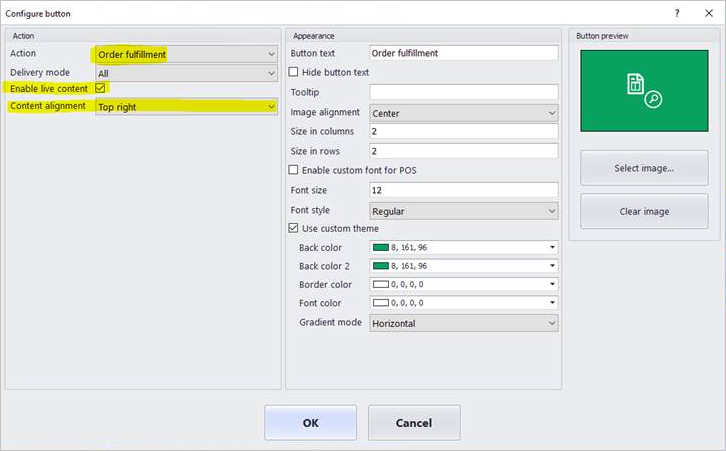
Чтобы отобразить счетчик уведомлений на кнопке, необходимо обеспечить обновление правильного макета экрана. Чтобы определить макет экрана, используемый в POS-терминале, выберите значок Настройки в верхнем правом углу и запишите Код макета экрана и Разрешение макета. Теперь, используя браузер Microsoft Edge, перейдите на страницу Макет экрана, найдите Код макета экрана и Разрешение макета, определенные выше, и установите флажок Включить содержимое в реальном времени. Выберите Retail и Commerce > ИТ Retail и Commerce > График распределения и выполните задание 1090 (Регистры) для синхронизации изменений макета.
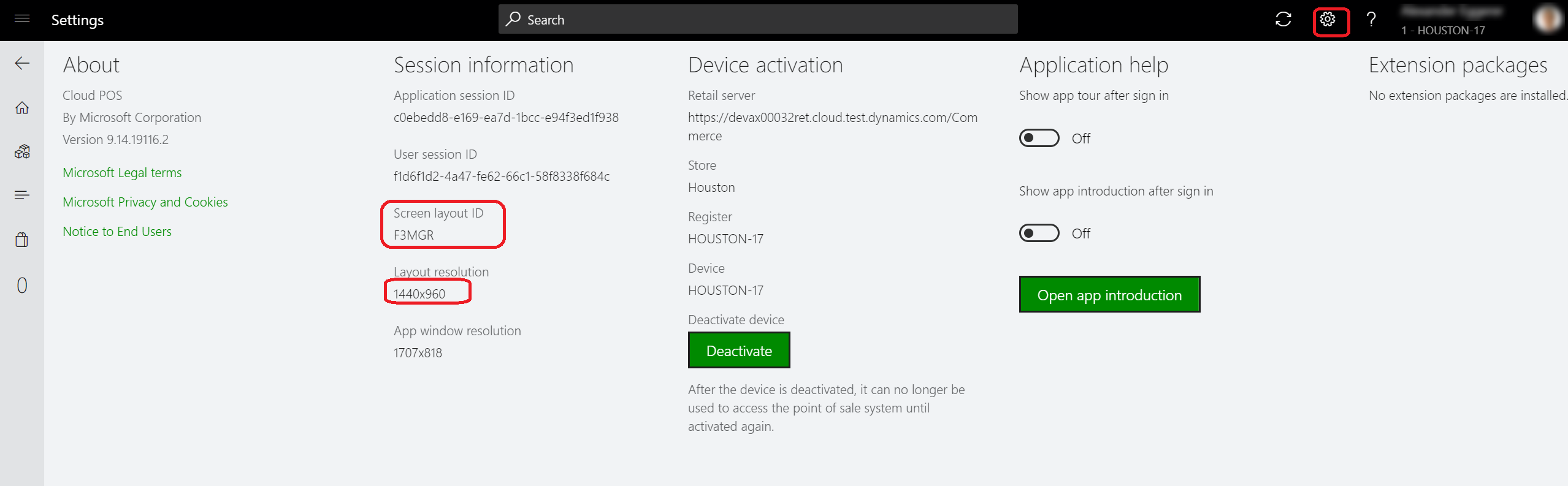
На следующем рисунке показано влияние выбора значений Правая сторона верхней части и Центр в поле Выравнивание содержимого для кнопок различных размеров.